2021 Peugeot 308 bluetooth
[x] Cancel search: bluetoothPage 199 of 244

197
PEUGEOT Connect Nav
11PEUGEOT Connect Nav
GPS navigasyonu -
Uygulamalar - Multimedya
ses sistemi - Bluetooth
®
telefon
Açıklanan fonksiyonlar ve ayarlar, araç
sürümü ve yapılandırmasına göre
çeşitlilik gösterir.
Güvenlik ve sürücünün sürekli dikkatini
gerektirmeleri sebebiyle aşağıdaki
işlemler araç hareketsizken ve kontak
açıkken gerçekleştirilmelidir:
–
Akıllı telefonun Bluetooth modunda sistem
ile eşleştirilmesi.
–
Akıllı telefon kullanımı.
–
CarPlay®, MirrorLinkTM veya Android Auto
uygulamalarına bağlantı (belirli uygulamalar,
araç hareket ederken ekranlarında kesinti
yaratır).
–
Bir video izleme (video, araç yeniden
hareket ettiğinde durdurulur).
–
Sistem ayarları ve yapılandırmasının
değiştirilmesi.
Sistem, yalnızca araçta çalışacak şekilde
korunur.
Sistem ilgili moda girmek üzereyken Enerji
Tasarrufu Modu mesajı görüntülenir.
Sistem ve harita güncellemeleri Markanın
web sitesinden indirilebilir.
Güncelleme prosedürü web sitesinde de
sunulmaktadır.
Sistemin Açık Kaynaklı Yazılım (OSS)
kaynak kodları aşağıdaki adreslerde
sunulmaktadır:
https://www.groupe-psa.com/fr/oss/
https://www.groupe-psa.com/en/oss/
İlk adımlar
Motor çalışırken basıldığında ses
durdurulur.
Kontak kapalıyken basıldığında sistem açılır.
Çarkı veya "artı" veya "eksi" düğmelerini
(donanıma göre) kullanarak ses seviyesini
artırınız veya azaltınız.
Menülere erişmek için dokunmatik ekranın her iki
tarafında veya altında bulunan menü düğmelerini
kullanınız ve ardından dokunmatik ekranda
görünen tuşlara basınız.
Modele bağlı olarak, menülere erişmek için
“Kaynak” veya “Menü” tuşlarını kullanınız ve
ardından dokunmatik ekranda görünen tuşlara
basınız.
Menüleri, üç parmağınızla ekrana kısaca
basarak istediğiniz zaman görüntüleyin.
Ekrandaki dokunmatik alanların tümü beyazdır.
Bir seviye geriye gitmek için geri okuna basınız.
Onaylamak için "OK" öğesine basınız.
Dokunmatik ekran "kapasitif" tiptedir.
Ekranı temizlemek için yumuşak,
aşındırıcı olmayan (örn. gözlük mendili) bir
bezi herhangi ek bir ürün olmadan kullanın.
Ekran üzerinde keskin cisimler kullanmayın.
Elleriniz ıslakken ekrana dokunmayın.
Bazı bilgiler, dokunmatik ekranın yan
çubuklarında veya üst çubuğunda (donanıma
göre) devamlı olarak görünür:
–
Klima durum bilgileri (sürüme bağlı olarak) ve
ilgili menüye doğrudan erişim.
–
Doğrudan ses kaynağı seçimi seçeneğine
giderek, radyo istasyonları listesini (veya
kaynağa bağlı olarak parça isimleri listesini)
görüntüleyiniz.
–
Mesaj, e-postalar
, harita güncellemeleri ve
hizmetlere bağlı olarak navigasyon bildirimleri
için "Uyarılar"e gidiniz.
Page 200 of 244
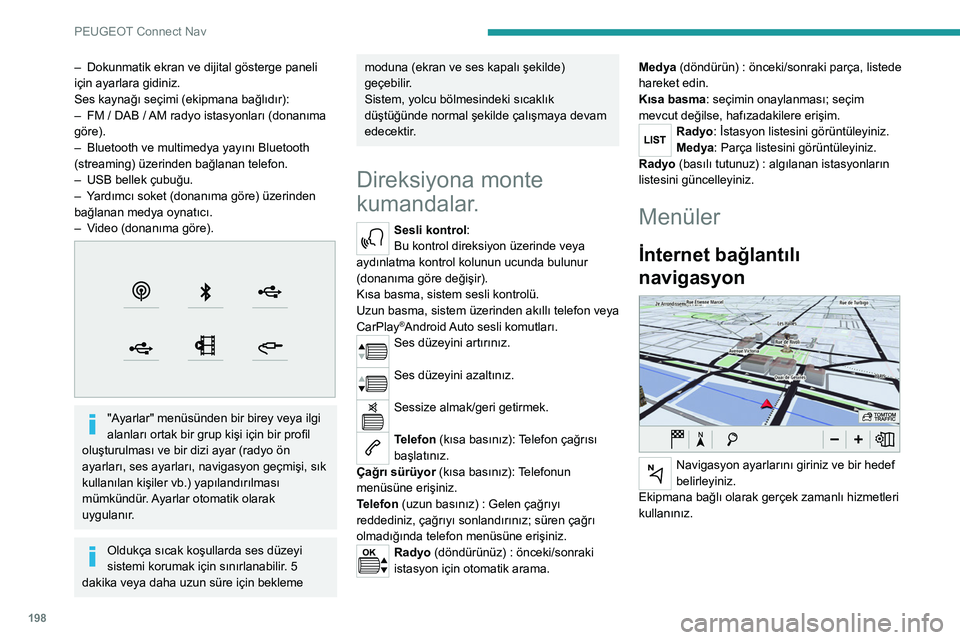
198
PEUGEOT Connect Nav
– Dokunmatik ekran ve dijital gösterge paneli
için ayarlara gidiniz.
Ses kaynağı seçimi (ekipmana bağlıdır):
–
FM / DAB /
AM radyo istasyonları (donanıma
göre).
–
Bluetooth ve multimedya yayını Bluetooth
(streaming) üzerinden bağlanan telefon.
–
USB bellek çubuğu.
–
Y
ardımcı soket (donanıma göre) üzerinden
bağlanan medya oynatıcı.
–
V
ideo (donanıma göre).
"Ayarlar" menüsünden bir birey veya ilgi
alanları ortak bir grup kişi için bir profil
oluşturulması ve bir dizi ayar (radyo ön
ayarları, ses ayarları, navigasyon geçmişi, sık
kullanılan kişiler vb.) yapılandırılması
mümkündür. Ayarlar otomatik olarak
uygulanır.
Oldukça sıcak koşullarda ses düzeyi
sistemi korumak için sınırlanabilir. 5
dakika veya daha uzun süre için bekleme
moduna (ekran ve ses kapalı şekilde)
geçebilir.
Sistem, yolcu bölmesindeki sıcaklık
düştüğünde normal şekilde çalışmaya devam
edecektir.
Direksiyona monte
kumandalar.
Sesli kontrol:
Bu kontrol direksiyon üzerinde veya
aydınlatma kontrol kolunun ucunda bulunur
(donanıma göre değişir).
Kısa basma, sistem sesli kontrolü.
Uzun basma, sistem üzerinden akıllı telefon veya
CarPlay
®Android Auto sesli komutları.Ses düzeyini artırınız.
Ses düzeyini azaltınız.
Sessize almak/geri getirmek.
Telefon (kısa basınız): Telefon çağrısı
başlatınız.
Çağrı sürüyor (kısa basınız): Telefonun
menüsüne erişiniz.
Telefon (uzun basınız) : Gelen çağrıyı
reddediniz, çağrıyı sonlandırınız; süren çağrı
olmadığında telefon menüsüne erişiniz.
Radyo (döndürünüz) : önceki/sonraki
istasyon için otomatik arama. Medya (döndürün) : önceki/sonraki parça, listede
hareket edin.
Kısa basma
: seçimin onaylanması; seçim
mevcut değilse, hafızadakilere erişim.
Radyo: İstasyon listesini görüntüleyiniz.
Medya: Parça listesini görüntüleyiniz.
Radyo (basılı tutunuz) : algılanan istasyonların
listesini güncelleyiniz.
Menüler
İnternet bağlantılı
navigasyon
Navigasyon ayarlarını giriniz ve bir hedef
belirleyiniz.
Ekipmana bağlı olarak gerçek zamanlı hizmetleri
kullanınız.
Page 201 of 244
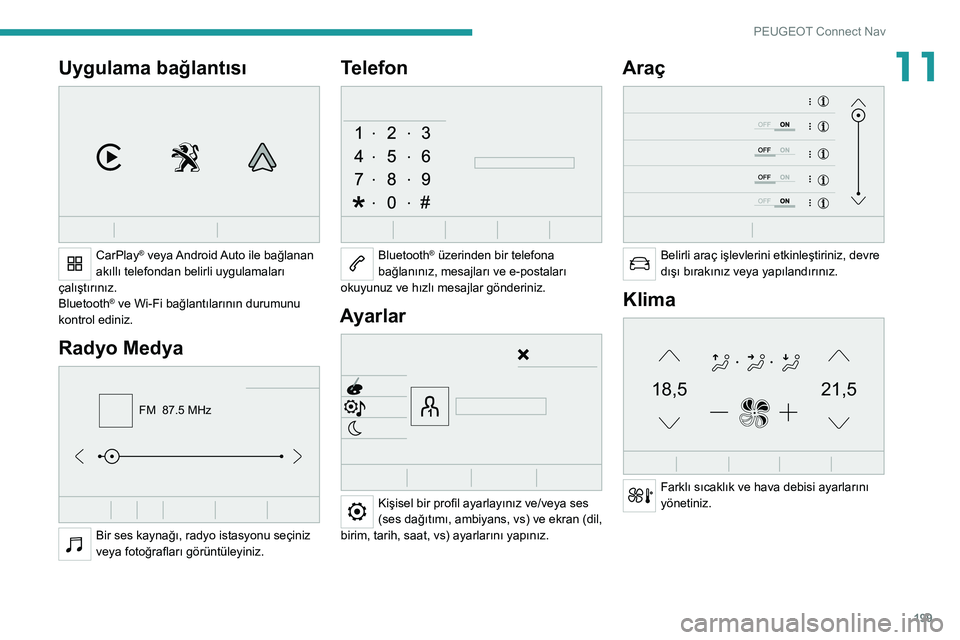
199
PEUGEOT Connect Nav
11Uygulama bağlantısı
CarPlay® veya Android Auto ile bağlanan
akıllı telefondan belirli uygulamaları
çalıştırınız.
Bluetooth
® ve Wi-Fi bağlantılarının durumunu
kontrol ediniz.
Radyo Medya
FM 87.5 MHz
Bir ses kaynağı, radyo istasyonu seçiniz
veya fotoğrafları görüntüleyiniz.
Telefon
Bluetooth® üzerinden bir telefona
bağlanınız, mesajları ve e-postaları
okuyunuz ve hızlı mesajlar gönderiniz.
Ayarlar
Kişisel bir profil ayarlayınız ve/veya ses
(ses dağıtımı, ambiyans, vs) ve ekran (dil,
birim, tarih, saat, vs) ayarlarını yapınız.
Araç
Belirli araç işlevlerini etkinleştiriniz, devre
dışı bırakınız veya yapılandırınız.
Klima
21,518,5
Farklı sıcaklık ve hava debisi ayarlarını
yönetiniz.
Page 204 of 244
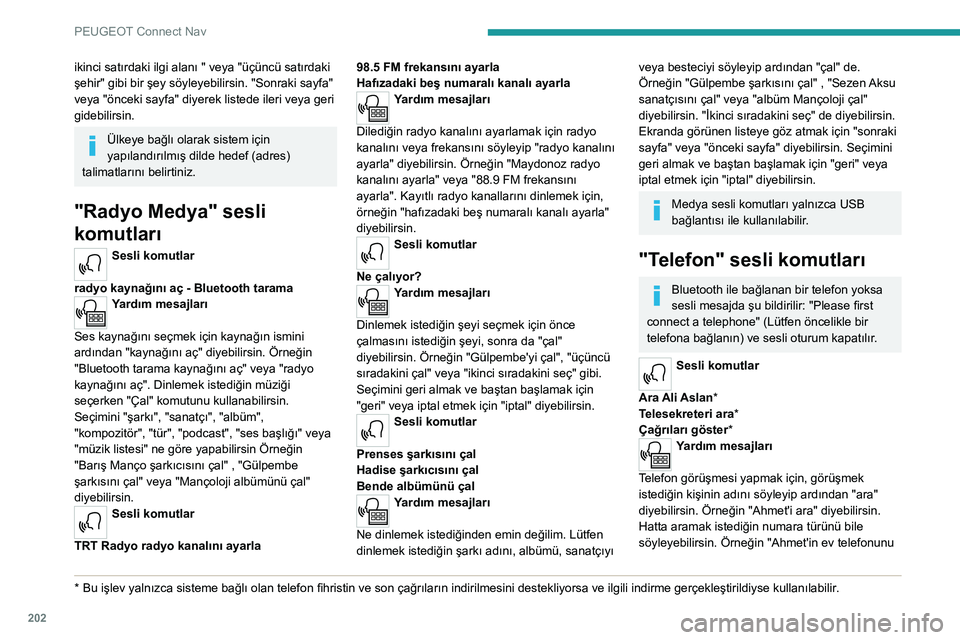
202
PEUGEOT Connect Nav
ikinci satırdaki ilgi alanı " veya "üçüncü satırdaki
şehir" gibi bir şey söyleyebilirsin. "Sonraki sayfa"
veya "önceki sayfa" diyerek listede ileri veya geri
gidebilirsin.
Ülkeye bağlı olarak sistem için
yapılandırılmış dilde hedef (adres)
talimatlarını belirtiniz.
"Radyo Medya" sesli
komutları
Sesli komutlar
radyo kaynağını aç - Bluetooth tarama
Yardım mesajları
Ses kaynağını seçmek için kaynağın ismini
ardından "kaynağını aç" diyebilirsin. Örneğin
"Bluetooth tarama kaynağını aç" veya "radyo
kaynağını aç". Dinlemek istediğin müziği
seçerken "Çal" komutunu kullanabilirsin.
Seçimini "şarkı", "sanatçı", "albüm",
"kompozitör", "tür", "podcast", "ses başlığı" veya
"müzik listesi" ne göre yapabilirsin Örneğin
"Barış Manço şarkıcısını çal" , "Gülpembe
şarkısını çal" veya "Mançoloji albümünü çal"
diyebilirsin.
Sesli komutlar
TRT Radyo radyo kanalını ayarla
* Bu işlev yalnızca s isteme bağlı olan telefon fihristin ve son çağrıların indirilmesini destekliyorsa ve ilgili indirme gerçekleştirildiyse kullanılabilir .
98.5 FM frekansını ayarla
Hafızadaki beş numaralı kanalı ayarla
Yardım mesajları
Dilediğin radyo kanalını ayarlamak için radyo
kanalını veya frekansını söyleyip "radyo kanalını
ayarla" diyebilirsin. Örneğin "Maydonoz radyo
kanalını ayarla" veya "88.9 FM frekansını
ayarla". Kayıtlı radyo kanallarını dinlemek için,
örneğin "hafızadaki beş numaralı kanalı ayarla"
diyebilirsin.
Sesli komutlar
Ne çalıyor?
Yardım mesajları
Dinlemek istediğin şeyi seçmek için önce
çalmasını istediğin şeyi, sonra da "çal"
diyebilirsin. Örneğin "Gülpembe'yi çal", "üçüncü
sıradakini çal" veya "ikinci sıradakini seç" gibi.
Seçimini geri almak ve baştan başlamak için
"geri" veya iptal etmek için "iptal" diyebilirsin.
Sesli komutlar
Prenses şarkısını çal
Hadise şarkıcısını çal
Bende albümünü çal
Yardım mesajları
Ne dinlemek istediğinden emin değilim. Lütfen
dinlemek istediğin şarkı adını, albümü, sanatçıyı
veya besteciyi söyleyip ardından "çal" de.
Örneğin "Gülpembe şarkısını çal" , "Sezen Aksu
sanatçısını çal" veya "albüm Mançoloji çal"
diyebilirsin. "İkinci sıradakini seç" de diyebilirsin.
Ekranda görünen listeye göz atmak için "sonraki
sayfa" veya "önceki sayfa" diyebilirsin. Seçimini
geri almak ve baştan başlamak için "geri" veya
iptal etmek için "iptal" diyebilirsin.
Medya sesli komutları yalnızca USB
bağlantısı ile kullanılabilir.
"Telefon" sesli komutları
Bluetooth ile bağlanan bir telefon yoksa
sesli mesajda şu bildirilir: "Please first
connect a telephone" (Lütfen öncelikle bir
telefona bağlanın) ve sesli oturum kapatılır.
Sesli komutlar
Ara Ali Aslan*
Telesekreteri ara *
Çağrıları göster*
Yardım mesajları
Telefon görüşmesi yapmak için, görüşmek
istediğin kişinin adını söyleyip ardından "ara"
diyebilirsin. Örneğin "Ahmet'i ara" diyebilirsin.
Hatta aramak istediğin numara türünü bile
söyleyebilirsin. Örneğin "Ahmet'in ev telefonunu
Page 205 of 244
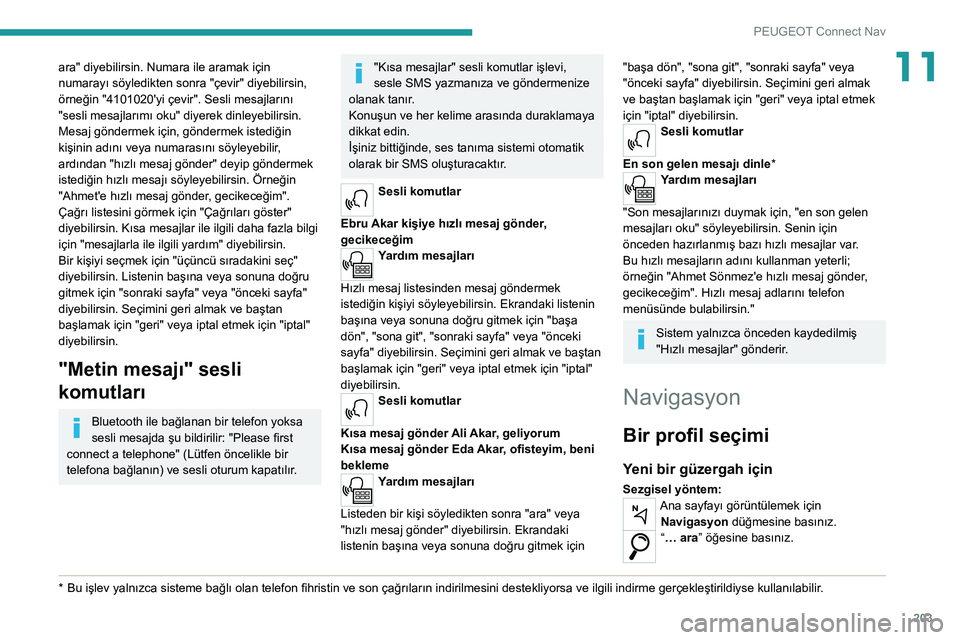
203
PEUGEOT Connect Nav
11ara" diyebilirsin. Numara ile aramak için
numarayı söyledikten sonra "çevir" diyebilirsin,
örneğin "4101020'yi çevir". Sesli mesajlarını
"sesli mesajlarımı oku" diyerek dinleyebilirsin.
Mesaj göndermek için, göndermek istediğin
kişinin adını veya numarasını söyleyebilir,
ardından "hızlı mesaj gönder" deyip göndermek
istediğin hızlı mesajı söyleyebilirsin. Örneğin
"Ahmet'e hızlı mesaj gönder, gecikeceğim".
Çağrı listesini görmek için "Çağrıları göster"
diyebilirsin. Kısa mesajlar ile ilgili daha fazla bilgi
için "mesajlarla ile ilgili yardım" diyebilirsin.
Bir kişiyi seçmek için "üçüncü sıradakini seç"
diyebilirsin. Listenin başına veya sonuna doğru
gitmek için "sonraki sayfa" veya "önceki sayfa"
diyebilirsin. Seçimini geri almak ve baştan
başlamak için "geri" veya iptal etmek için "iptal"
diyebilirsin.
"Metin mesajı" sesli
komutları
Bluetooth ile bağlanan bir telefon yoksa
sesli mesajda şu bildirilir: "Please first
connect a telephone" (Lütfen öncelikle bir
telefona bağlanın) ve sesli oturum kapatılır.
* Bu işlev yalnızca s isteme bağlı olan telefon fihristin ve son çağrıların indirilmesini destekliyorsa ve ilgili indirme gerçekleştirildiyse kullanılabilir .
"Kısa mesajlar" sesli komutlar işlevi,
sesle SMS yazmanıza ve göndermenize
olanak tanır.
Konuşun ve her kelime arasında duraklamaya
dikkat edin.
İşiniz bittiğinde, ses tanıma sistemi otomatik
olarak bir SMS oluşturacaktır.
Sesli komutlar
Ebru Akar kişiye hızlı mesaj gönder,
gecikeceğim
Yardım mesajları
Hızlı mesaj listesinden mesaj göndermek
istediğin kişiyi söyleyebilirsin. Ekrandaki listenin
başına veya sonuna doğru gitmek için "başa
dön", "sona git", "sonraki sayfa" veya "önceki
sayfa" diyebilirsin. Seçimini geri almak ve baştan
başlamak için "geri" veya iptal etmek için "iptal"
diyebilirsin.
Sesli komutlar
Kısa mesaj gönder Ali Akar, geliyorum
Kısa mesaj gönder Eda Akar, ofisteyim, beni
bekleme
Yardım mesajları
Listeden bir kişi söyledikten sonra "ara" veya
"hızlı mesaj gönder" diyebilirsin. Ekrandaki
listenin başına veya sonuna doğru gitmek için
"başa dön", "sona git", "sonraki sayfa" veya
"önceki sayfa" diyebilirsin. Seçimini geri almak
ve baştan başlamak için "geri" veya iptal etmek
için "iptal" diyebilirsin.
Sesli komutlar
En son gelen mesajı dinle *
Yardım mesajları
"Son mesajlarınızı duymak için, "en son gelen
mesajları oku" söyleyebilirsin. Senin için
önceden hazırlanmış bazı hızlı mesajlar var.
Bu hızlı mesajların adını kullanman yeterli;
örneğin "Ahmet Sönmez'e hızlı mesaj gönder,
gecikeceğim". Hızlı mesaj adlarını telefon
menüsünde bulabilirsin."
Sistem yalnızca önceden kaydedilmiş
"Hızlı mesajlar" gönderir.
Navigasyon
Bir profil seçimi
Yeni bir güzergah için
Sezgisel yöntem:Ana sayfayı görüntülemek için Navigasyon düğmesine basınız.
“… ara” öğesine basınız.
Page 208 of 244
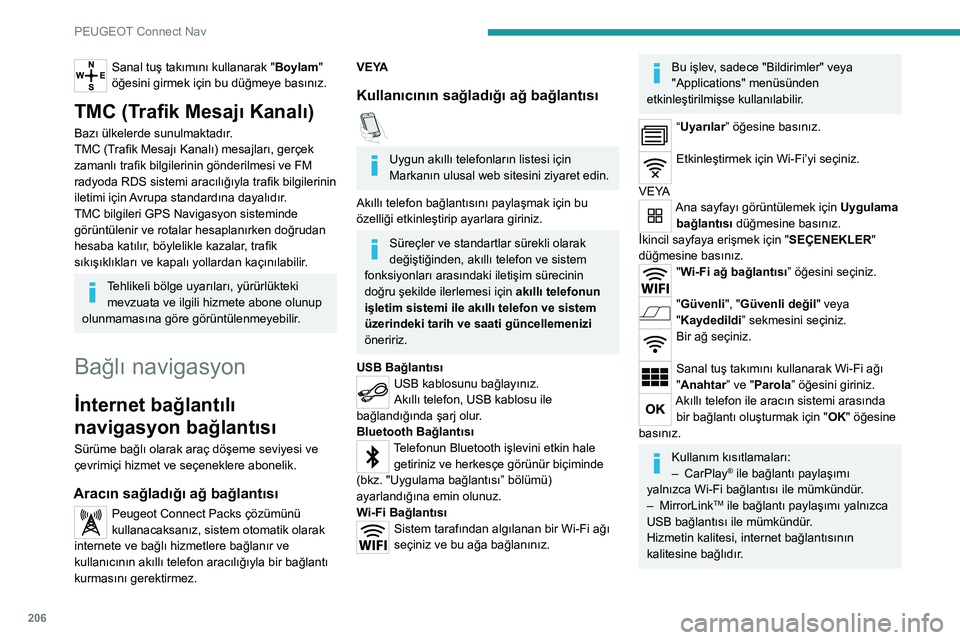
206
PEUGEOT Connect Nav
Sanal tuş takımını kullanarak "Boylam"
öğesini girmek için bu düğmeye basınız.
TMC (Trafik Mesajı Kanalı)
Bazı ülkelerde sunulmaktadır.
TMC (Trafik Mesajı Kanalı) mesajları, gerçek
zamanlı trafik bilgilerinin gönderilmesi ve FM
radyoda RDS sistemi aracılığıyla trafik bilgilerinin
iletimi için Avrupa standardına dayalıdır.
TMC bilgileri GPS Navigasyon sisteminde
görüntülenir ve rotalar hesaplanırken doğrudan
hesaba katılır, böylelikle kazalar, trafik
sıkışıklıkları ve kapalı yollardan kaçınılabilir.
Tehlikeli bölge uyarıları, yürürlükteki mevzuata ve ilgili hizmete abone olunup
olunmamasına göre görüntülenmeyebilir.
Bağlı navigasyon
İnternet bağlantılı
navigasyon bağlantısı
Sürüme bağlı olarak araç döşeme seviyesi ve
çevrimiçi hizmet ve seçeneklere abonelik.
Aracın sağladığı ağ bağlantısı
Peugeot Connect Packs çözümünü
kullanacaksanız, sistem otomatik olarak
internete ve bağlı hizmetlere bağlanır ve
kullanıcının akıllı telefon aracılığıyla bir bağlantı
kurmasını gerektirmez.
VEYA
Kullanıcının sağladığı ağ bağlantısı
Uygun akıllı telefonların listesi için
Markanın ulusal web sitesini ziyaret edin.
Akıllı telefon bağlantısını paylaşmak için bu
özelliği etkinleştirip ayarlara giriniz.
Süreçler ve standartlar sürekli olarak
değiştiğinden, akıllı telefon ve sistem
fonksiyonları arasındaki iletişim sürecinin
doğru şekilde ilerlemesi için akıllı telefonun
işletim sistemi ile akıllı telefon ve sistem
üzerindeki tarih ve saati güncellemenizi
öneririz.
USB Bağlantısı
USB kablosunu bağlayınız.
Akıllı telefon, USB kablosu ile
bağlandığında şarj olur.
Bluetooth Bağlantısı
Telefonun Bluetooth işlevini etkin hale getiriniz ve herkesçe görünür biçiminde
(bkz. "Uygulama bağlantısı” bölümü)
ayarlandığına emin olunuz.
Wi-Fi Bağlantısı
Sistem tarafından algılanan bir Wi-Fi ağı
seçiniz ve bu ağa bağlanınız.
Bu işlev, sadece "Bildirimler" veya
"Applications" menüsünden
etkinleştirilmişse kullanılabilir.
“Uyarılar ” öğesine basınız.
Etkinleştirmek için Wi-Fi’yi seçiniz.
VEYA
Ana sayfayı görüntülemek için Uygulama bağlantısı düğmesine basınız.
İkincil sayfaya erişmek için " SEÇENEKLER"
düğmesine basınız.
"Wi-Fi ağ bağlantısı” öğesini seçiniz.
"Güvenli", "Güvenli değil " veya
"Kaydedildi” sekmesini seçiniz.
Bir ağ seçiniz.
Sanal tuş takımını kullanarak Wi-Fi ağı
"Anahtar” ve "Parola” öğesini giriniz.
Akıllı telefon ile aracın sistemi arasında bir bağlantı oluşturmak için " OK" öğesine
basınız.
Kullanım kısıtlamaları:
– CarPlay® ile bağlantı paylaşımı
yalnızca Wi-Fi bağlantısı ile mümkündür.
–
MirrorLinkTM ile bağlantı paylaşımı yalnızca
USB bağlantısı ile mümkündür.
Hizmetin kalitesi, internet bağlantısının
kalitesine bağlıdır.
Page 211 of 244
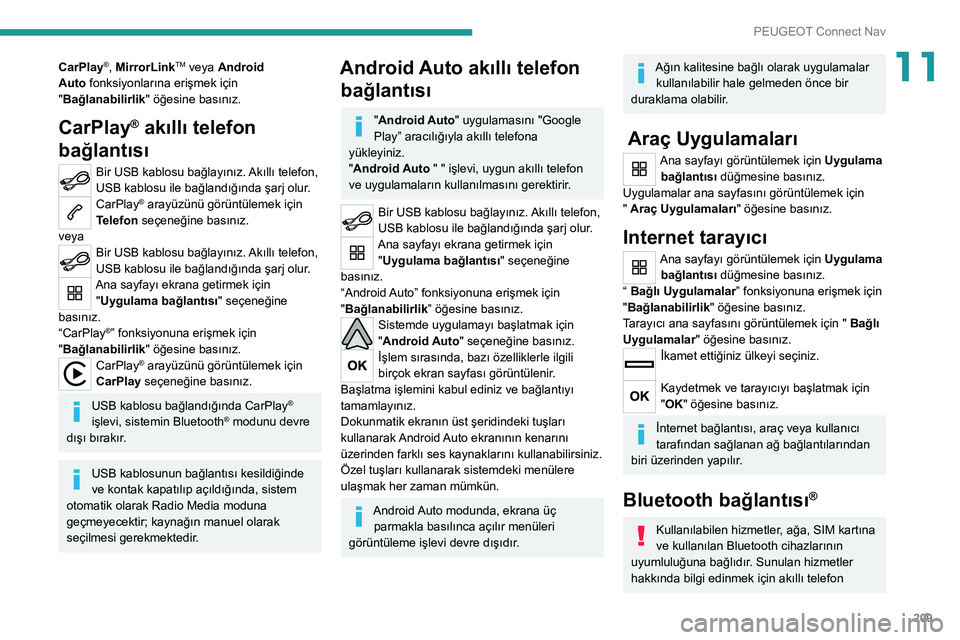
209
PEUGEOT Connect Nav
11CarPlay®, MirrorLinkTM veya Android
Auto
fonksiyonlarına erişmek için
"Bağlanabilirlik " öğesine basınız.
CarPlay® akıllı telefon
bağlantısı
Bir USB kablosu bağlayınız. Akıllı telefon,
USB kablosu ile bağlandığında şarj olur.
CarPlay® arayüzünü görüntülemek için
Telefon seçeneğine basınız.
veya
Bir USB kablosu bağlayınız. Akıllı telefon,
USB kablosu ile bağlandığında şarj olur.
Ana sayfayı ekrana getirmek için "Uygulama bağlantısı" seçeneğine
basınız.
“CarPlay
®” fonksiyonuna erişmek için
"Bağlanabilirlik " öğesine basınız.
CarPlay® arayüzünü görüntülemek için
CarPlay seçeneğine basınız.
USB kablosu bağlandığında CarPlay®
işlevi, sistemin Bluetooth® modunu devre
dışı bırakır.
USB kablosunun bağlantısı kesildiğinde
ve kontak kapatılıp açıldığında, sistem
otomatik olarak Radio Media moduna
geçmeyecektir; kaynağın manuel olarak
seçilmesi gerekmektedir.
Android Auto akıllı telefon bağlantısı
"Android Auto" uygulamasını "Google
Play” aracılığıyla akıllı telefona
yükleyiniz.
"Android Auto " " işlevi, uygun akıllı telefon
ve uygulamaların kullanılmasını gerektirir.
Bir USB kablosu bağlayınız. Akıllı telefon,
USB kablosu ile bağlandığında şarj olur.
Ana sayfayı ekrana getirmek için "Uygulama bağlantısı" seçeneğine
basınız.
“Android Auto” fonksiyonuna erişmek için
"Bağlanabilirlik ” öğesine basınız.
Sistemde uygulamayı başlatmak için
"Android Auto" seçeneğine basınız.
İşlem sırasında, bazı özelliklerle ilgili
birçok ekran sayfası görüntülenir.
Başlatma işlemini kabul ediniz ve bağlantıyı
tamamlayınız.
Dokunmatik ekranın üst şeridindeki tuşları
kullanarak Android Auto ekranının kenarını
üzerinden farklı ses kaynaklarını kullanabilirsiniz.
Özel tuşları kullanarak sistemdeki menülere
ulaşmak her zaman mümkün.
Android Auto modunda, ekrana üç parmakla basılınca açılır menüleri
görüntüleme işlevi devre dışıdır.
Ağın kalitesine bağlı olarak uygulamalar kullanılabilir hale gelmeden önce bir
duraklama olabilir.
Araç Uygulamaları
Ana sayfayı görüntülemek için Uygulama bağlantısı düğmesine basınız.
Uygulamalar ana sayfasını görüntülemek için
"
Araç Uygulamaları " öğesine basınız.
Internet tarayıcı
Ana sayfayı görüntülemek için Uygulama
bağlantısı düğmesine basınız.
“
Bağlı Uygulamalar” fonksiyonuna erişmek için
"Bağlanabilirlik " öğesine basınız.
Tarayıcı ana sayfasını görüntülemek için "
Bağlı
Uygulamalar" öğesine basınız.
İkamet ettiğiniz ülkeyi seçiniz.
Kaydetmek ve tarayıcıyı başlatmak için
"OK" öğesine basınız.
İnternet bağlantısı, araç veya kullanıcı
tarafından sağlanan ağ bağlantılarından
biri üzerinden yapılır.
Bluetooth bağlantısı®
Kullanılabilen hizmetler, ağa, SIM kartına
ve kullanılan Bluetooth cihazlarının
uyumluluğuna bağlıdır. Sunulan hizmetler
hakkında bilgi edinmek için akıllı telefon
Page 212 of 244
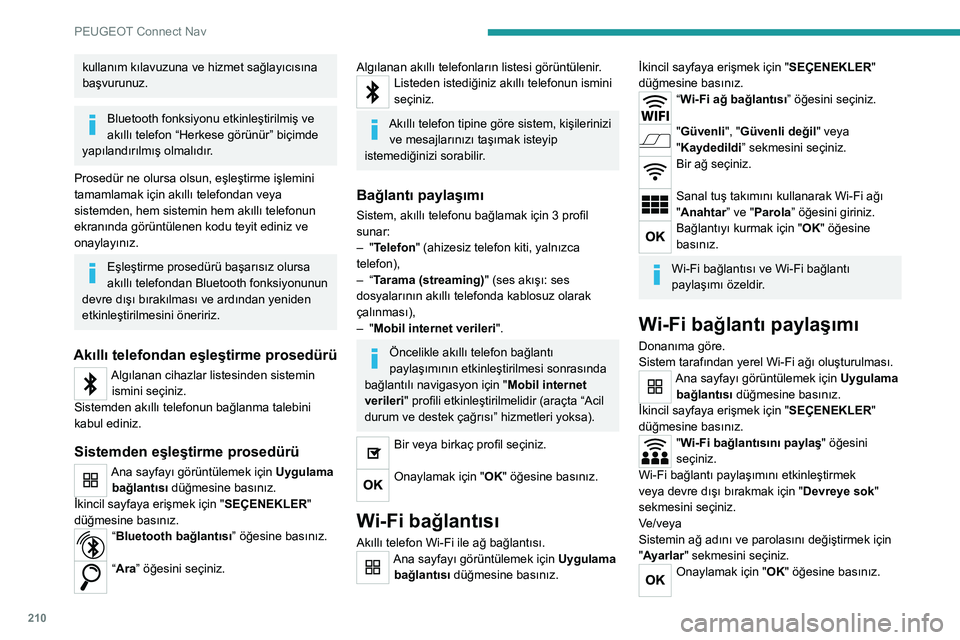
210
PEUGEOT Connect Nav
kullanım kılavuzuna ve hizmet sağlayıcısına
başvurunuz.
Bluetooth fonksiyonu etkinleştirilmiş ve
akıllı telefon “Herkese görünür” biçimde
yapılandırılmış olmalıdır.
Prosedür ne olursa olsun, eşleştirme işlemini
tamamlamak için akıllı telefondan veya
sistemden, hem sistemin hem akıllı telefonun
ekranında görüntülenen kodu teyit ediniz ve
onaylayınız.
Eşleştirme prosedürü başarısız olursa
akıllı telefondan Bluetooth fonksiyonunun
devre dışı bırakılması ve ardından yeniden
etkinleştirilmesini öneririz.
Akıllı telefondan eşleştirme prosedürü
Algılanan cihazlar listesinden sistemin ismini seçiniz.
Sistemden akıllı telefonun bağlanma talebini
kabul ediniz.
Sistemden eşleştirme prosedürü
Ana sayfayı görüntülemek için Uygulama bağlantısı düğmesine basınız.
İkincil sayfaya erişmek için " SEÇENEKLER"
düğmesine basınız.
“Bluetooth bağlantısı” öğesine basınız.
“Ara” öğesini seçiniz.
Algılanan akıllı telefonların listesi görüntülenir.Listeden istediğiniz akıllı telefonun ismini
seçiniz.
Akıllı telefon tipine göre sistem, kişilerinizi ve mesajlarınızı taşımak isteyip
istemediğinizi sorabilir.
Bağlantı paylaşımı
Sistem, akıllı telefonu bağlamak için 3 profil
sunar:
–
"
Telefon" (ahizesiz telefon kiti, yalnızca
telefon),
–
“
Tarama (streaming) " (ses akışı: ses
dosyalarının akıllı telefonda kablosuz olarak
çalınması),
–
"
Mobil internet verileri ".
Öncelikle akıllı telefon bağlantı
paylaşımının etkinleştirilmesi sonrasında
bağlantılı navigasyon için " Mobil internet
verileri" profili etkinleştirilmelidir (araçta “Acil
durum ve destek çağrısı” hizmetleri yoksa).
Bir veya birkaç profil seçiniz.
Onaylamak için "OK" öğesine basınız.
Wi-Fi bağlantısı
Akıllı telefon Wi-Fi ile ağ bağlantısı.Ana sayfayı görüntülemek için Uygulama bağlantısı düğmesine basınız.
İkincil sayfaya erişmek için " SEÇENEKLER"
düğmesine basınız.
“Wi-Fi ağ bağlantısı” öğesini seçiniz.
"Güvenli", "Güvenli değil " veya
"Kaydedildi” sekmesini seçiniz.
Bir ağ seçiniz.
Sanal tuş takımını kullanarak Wi-Fi ağı
"Anahtar” ve "Parola” öğesini giriniz.
Bağlantıyı kurmak için "OK" öğesine
basınız.
Wi-Fi bağlantısı ve Wi-Fi bağlantı
paylaşımı özeldir.
Wi-Fi bağlantı paylaşımı
Donanıma göre.
Sistem tarafından yerel Wi-Fi ağı oluşturulması.
Ana sayfayı görüntülemek için Uygulama bağlantısı düğmesine basınız.
İkincil sayfaya erişmek için " SEÇENEKLER"
düğmesine basınız.
"Wi-Fi bağlantısını paylaş" öğesini
seçiniz.
Wi-Fi bağlantı paylaşımını etkinleştirmek
veya devre dışı bırakmak için "Devreye sok "
sekmesini seçiniz.
Ve/veya
Sistemin ağ adını ve parolasını değiştirmek için
"Ayarlar " sekmesini seçiniz.
Onaylamak için "OK" öğesine basınız.